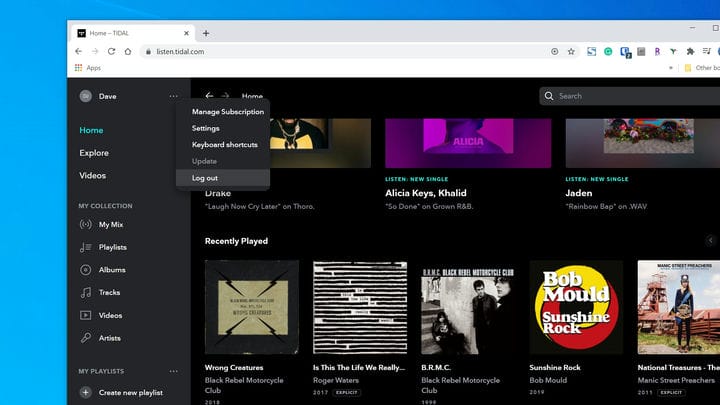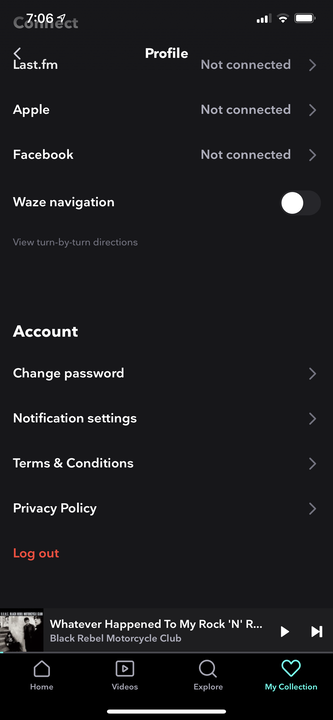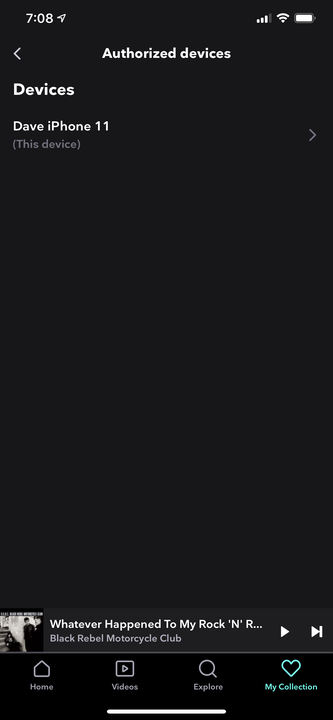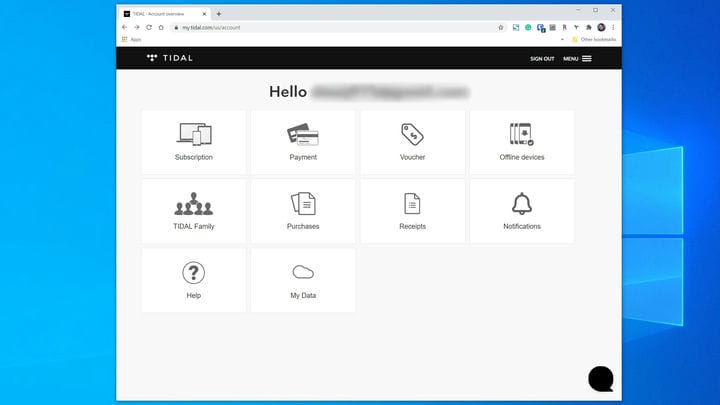Cómo cerrar sesión en Tidal y desautorizar dispositivos
- Puede cerrar sesión en su cuenta de Tidal desde el navegador de su computadora haciendo clic en el nombre de su cuenta o a través del icono de configuración de la aplicación móvil.
- Puede autorizar cualquier número de dispositivos móviles para reproducir música sin conexión. Es posible que desee desautorizar un dispositivo si ya no lo posee o si lo usa para Tidal.
- Para desautorizar un dispositivo usando la aplicación móvil, abra la página de configuración y vaya a "Dispositivos autorizados".
Tidal no siempre realiza un seguimiento preciso de sus dispositivos autorizados. Hay errores en el servicio de Tidal que a menudo impiden que los dispositivos autorizados aparezcan en la lista en la web y los dispositivos móviles. Desafortunadamente, no hay una solución alternativa conocida para estos problemas en este momento.
Pero como suscriptor de Tidal, puede iniciar sesión en el servicio en tantos dispositivos como desee, incluidos teléfonos, tabletas y PC. Una vez que haya iniciado sesión, Tidal le permitirá escuchar música en un solo dispositivo en línea o hasta cinco dispositivos fuera de línea.
Tampoco tienes que cerrar sesión en un dispositivo para jugar en otro. La música debería pausarse automáticamente. Sin embargo, si ya no usa Tidal en un dispositivo o ya no es propietario del dispositivo, es posible que desee desautorizarlo.
Una vez que haya decidido que desea cerrar la sesión de Tidal en un dispositivo, así es como se hace.
Cómo cerrar sesión en Tidal en una computadora
1. Abra my.tidal.com en un navegador web.
2. Haga clic en el nombre de su cuenta en la parte superior izquierda de la pantalla.
3. En el menú desplegable, seleccione "Cerrar sesión".
Puede cerrar sesión en Tidal en un navegador con un solo clic.
Cómo cerrar sesión en Tidal en la aplicación móvil
1. Inicie la aplicación Tidal.
2. Toque "Mi colección" en la parte inferior derecha de la pantalla.
3. Seleccione el ícono de Configuración en la parte superior derecha.
El ícono de Configuración tiene la forma de un engranaje.
4. Toca el nombre de tu cuenta en la parte superior de la página.
5. Desplácese hacia abajo hasta la parte inferior de su página de perfil y toque "Cerrar sesión".
Cierra la sesión de Tidal en tu teléfono desde la parte inferior de la página de configuración.
Cómo desautorizar un dispositivo en Tidal usando la aplicación móvil
1. Inicie la aplicación Tidal.
2. Elija "Mi colección" en la parte inferior derecha de la pantalla.
3. Toque el ícono de Configuración en la parte superior derecha.
4. Desplácese hacia abajo y seleccione "Dispositivos autorizados".
5. Seleccione el dispositivo que desea desautorizar.
6. Toca "Desautorizar dispositivo".
No hay confirmación ya que su dispositivo se desautorizará inmediatamente.
Cómo desautorizar un dispositivo en Tidal en una computadora
1. Abra my.tidal.com en un navegador.
2. Inicie sesión si aún no ha iniciado sesión en su cuenta.
3. Elija "Dispositivos sin conexión".
"Dispositivos sin conexión" lo ayudará a desautorizar un dispositivo móvil.
4. En la página Administrar sus dispositivos sin conexión, seleccione el dispositivo que desea desautorizar.
5. Haga clic en "Eliminar dispositivo".